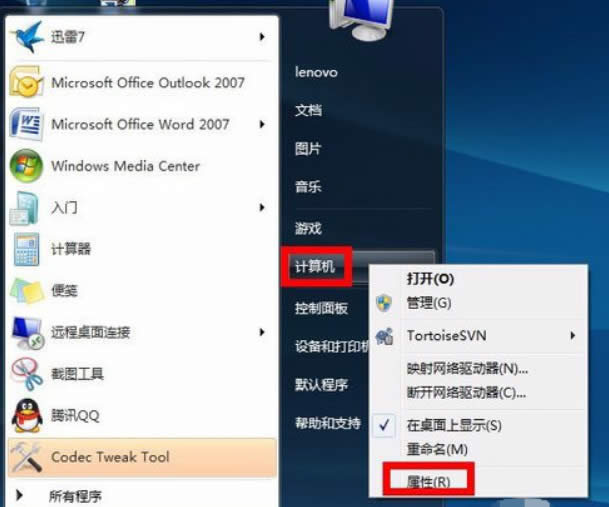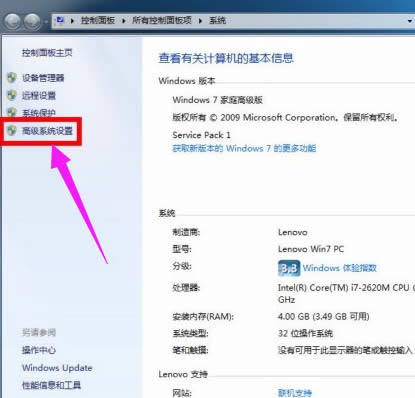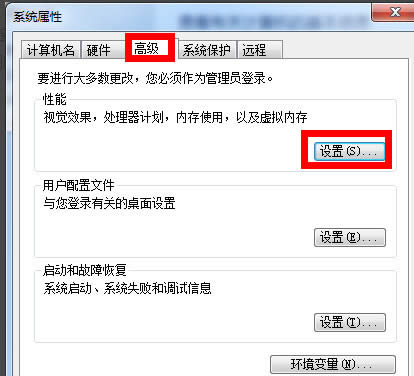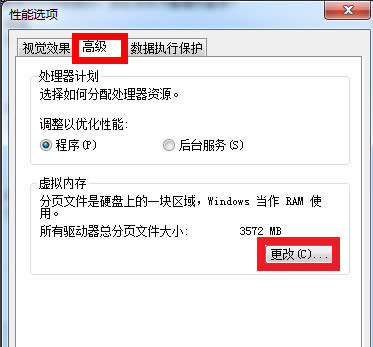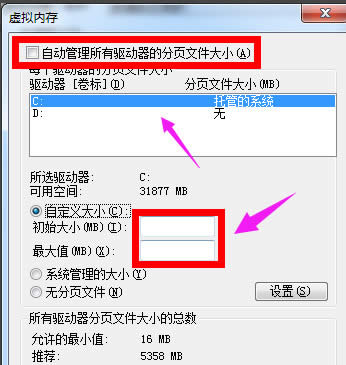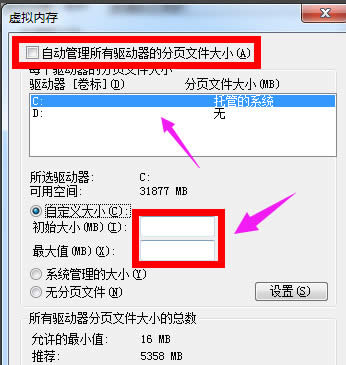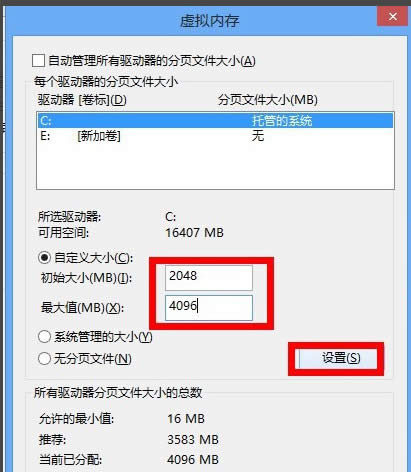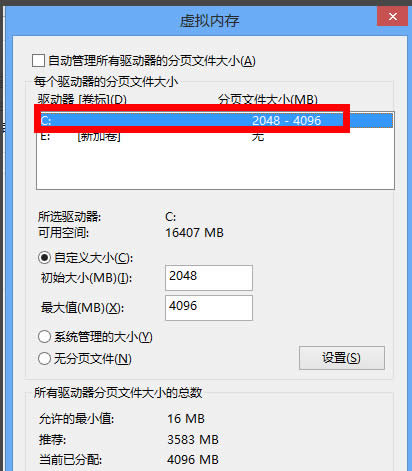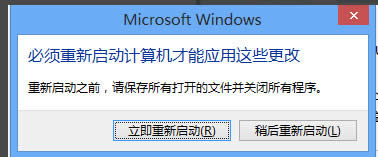虚拟内存不足是怎么设置|增加虚拟内存方法
发布时间:2022-07-17 文章来源:xp下载站 浏览:
|
Windows 10是美国微软公司研发的跨平台及设备应用的操作系统。是微软发布的最后一个独立Windows版本。Windows 10共有7个发行版本,分别面向不同用户和设备。2014年10月1日,微软在旧金山召开新品发布会,对外展示了新一代Windows操作系统,将它命名为“Windows 10”,新系统的名称跳过了这个数字“9”。截止至2018年3月7日,Windows 10正式版已更新至秋季创意者10.0.16299.309版本,预览版已更新至春季创意者10.0.17120版本 虚拟内存不足是如何设置|增加虚拟内存方法 当系统的内存不足的时候,电脑就会自动调用硬盘来充当内存,以缓解内存的紧张,这样可防止我们在运行一下大的程序,有时候会因系统内存不够用导致系统崩溃或死机的问题,那么怎么去设置win7虚拟内存?不知电脑如何增加虚拟内存的用户,下面小编教你电脑如何增加虚拟内存吧。 电脑如何增加虚拟内存 首先点击开始菜单按钮,把鼠标指向“我的计算机”。然后点击鼠标右键,在弹出来的菜单中选择“属性” 在系统信息窗口中,点击左边的“高级系统设置” 接下来在系统属性窗口中,选中“高级”选项卡,点击性能下面的“设置”按钮#f# 在性能属性窗口中选中“高级”选项卡,然后点击下面的“更改”按钮 接下来,就可以对虚拟内存的大小进行设置了。先取消“自动管理所有驱动器分页文件大小”前面的小勾,然后再选中“自定义大小” 在设置虚拟内存大小的时候,不是越大越好。应该根据我们的实际物理内存来设置,一般是物理实际内存的1.5倍左右。比如我的电脑内存是 2G 的,建议设置虚拟内存的大小在 2048M到4096M,输入完成以后,点击“设置”按钮 注:1G=1024M 设置完成以后,我们就可以看到在 C 盘的虚拟内存大小已经更改为我们设置的大小了。然后点击下方的“确定”按钮 注:我们也可以把虚拟内存分页文件设置在其它盘,比如 D,E盘等,建议设置在 C 盘。 接下来系统会提示我们需要重新启动计算机才能使更改生效,再次点击“确定”按钮 最后一路点击“确定”按钮,系统会再次提醒我们“必须立即启动才能生效”。根据自己的需要选择“立即重启或稍后重启” 以上就是电脑如何增加虚拟内存的介绍了。如果觉得有帮助可以点击收藏我们,方便后期需要时使用。
Windows 10系统成为了智能手机、PC、平板、Xbox One、物联网和其他各种办公设备的心脏,使设备之间提供无缝的操作体验。 |
本文章关键词: 虚拟内存不足是如何设置|增加虚拟内存办法
相关文章
本类教程排行
系统热门教程
本热门系统总排行